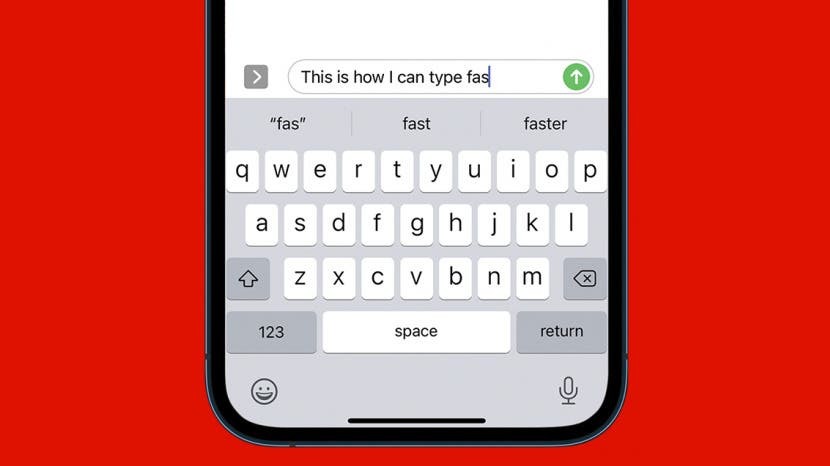
Tegenwoordig leren typen sneller en nauwkeuriger gaat eigenlijk over leren typen slimmer. We laten u zien hoe u gebruik kunt maken van eenvoudige iPhone-toetsenbordinstellingen en sneltoetsen om de tekst te schrijven die u wilt verzenden met minder tikken op uw toetsenbord. Met deze handige typetips krijgt u gemakkelijker toegang tot cijfers en speciale tekens en typt u volledige woorden met minder tikken op uw iPhone. Laten we beginnen!
Verwant: Uw gids voor iPhone-groepsberichten in iOS 14
Spring naar:
- 1. Een punt invoegen vanaf uw tekentoetsenbord
- 2. Caps Lock instellen
- 3. Snelle toegang tot nummers
- 4. Typen ongedaan maken
- 5. Selecteer woorden met voorspellende tekst
- 6. Sneltoetsen voor tekstvervanging instellen
- 7. Dia-naar-type gebruiken
1. Een punt invoegen vanaf uw tekentoetsenbord
Deze ultraeenvoudige snelkoppeling is een van mijn favoriete tips voor snel typen. Dubbeltik aan het einde van een zin op de spatiebalk en er wordt een punt met een spatie erachter toegevoegd aan uw sms-bericht. Hoewel het slechts een paar seconden sneller is dan de normale methode om een punt toe te voegen, hoeft u niet over te schakelen naar uw toetsenbord met speciale tekens en voelt het veel efficiënter aan.
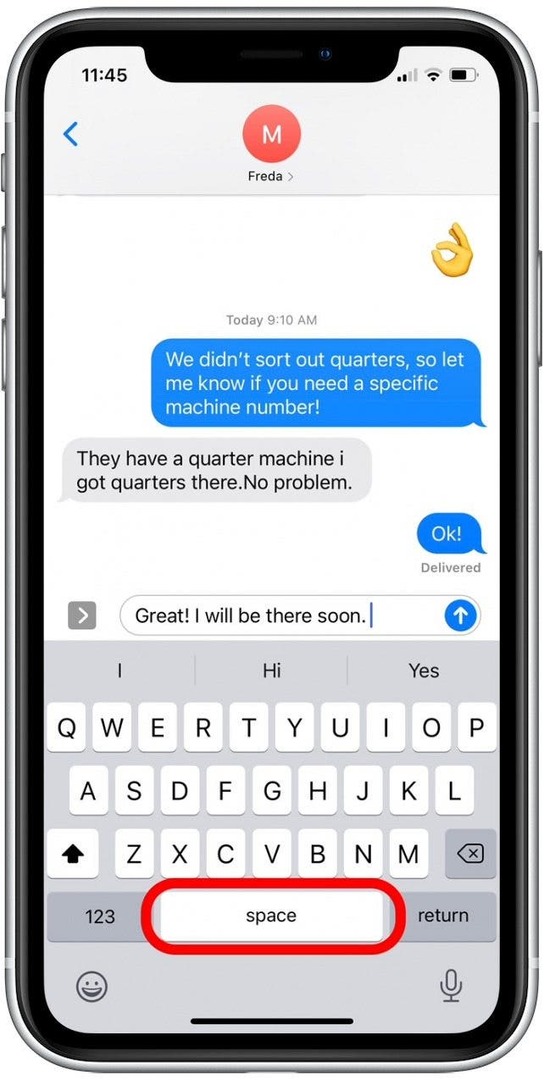
Deze snelkoppeling is meestal standaard ingeschakeld; Als het echter niet werkt, opent u Instellingen, tikt u op Algemeen, tikt u op Toetsenbord en tikt u op de schakelaar naast "." Snelkoppeling. De schakelaar is groen wanneer ingeschakeld en grijs wanneer uitgeschakeld.
2. Caps Lock instellen
Als ik iets wil vieren met vrienden (of een belangrijk punt wil communiceren), vermindert het instellen van de caps lock op mijn iPhone het aantal tikken op mijn iPhone-toetsenbord. Deze snelkoppeling is gemakkelijker en sneller dan op de shift-knop voor elk teken te tikken. Om dit te doen:
- Dubbeltik op de shift-knop capslock in te stellen.
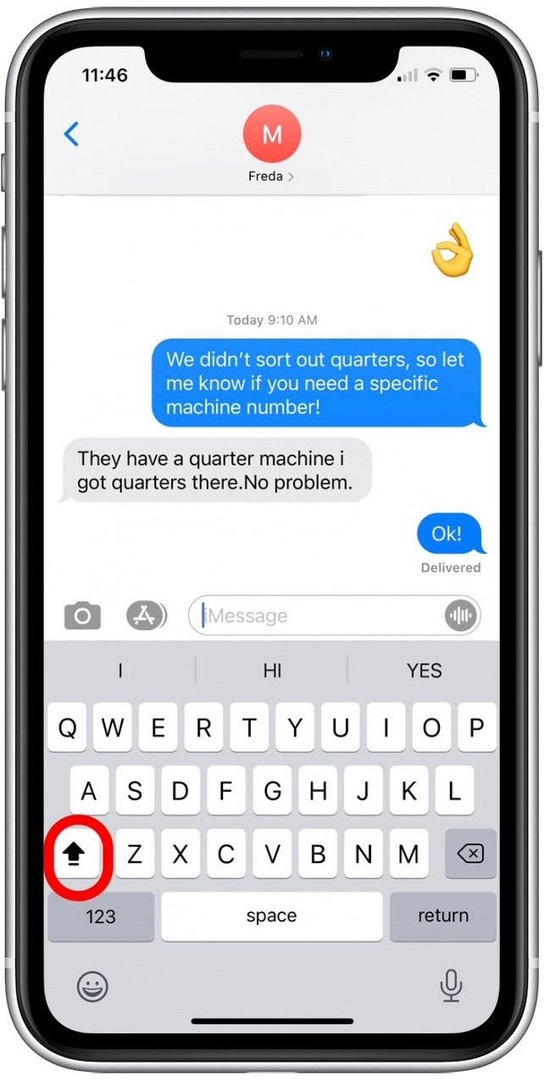
- Typ de tekst waarvan u een hoofdletter wilt hebben.
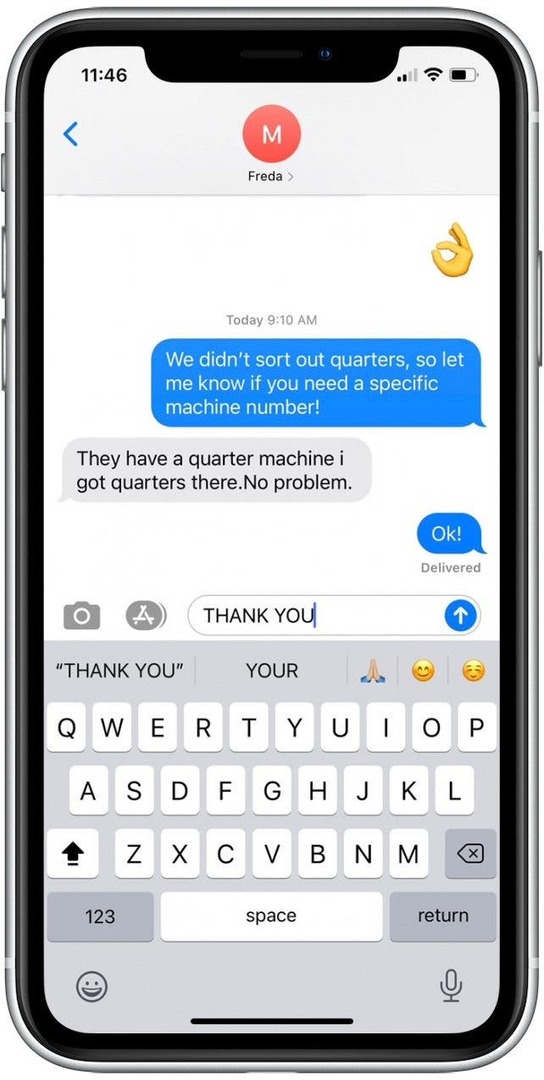
- Druk op shift-knop om caps lock uit te schakelen en door te gaan met typen zoals gewoonlijk.
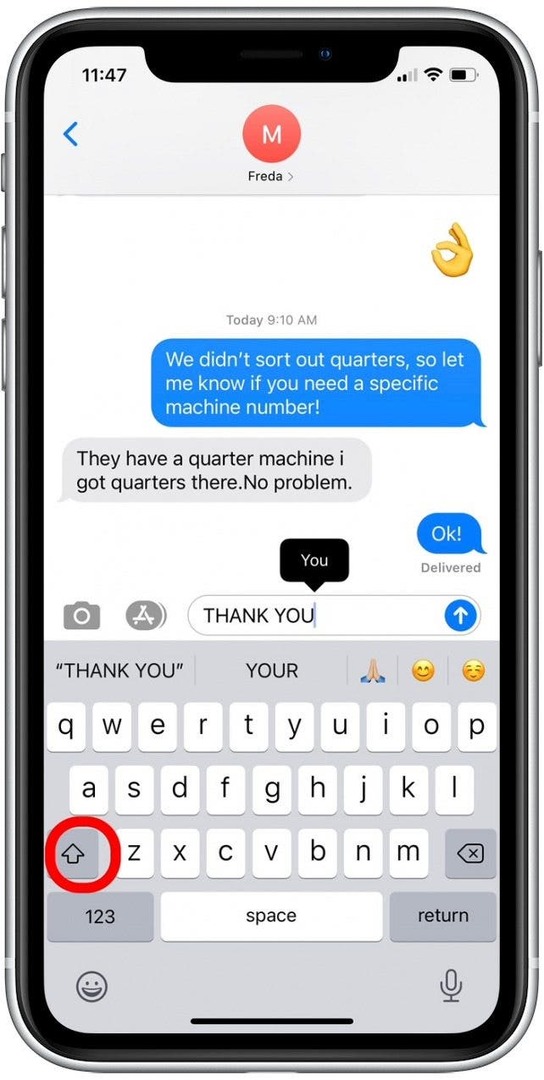
Deze snelkoppeling is standaard ingeschakeld; Als het echter niet werkt, open dan Instellingen, tik op Algemeen, tik op Toetsenbord en tik op de schakelaar naast Caps Lock inschakelen. De schakelaar is groen als deze is ingeschakeld en nu werkt de bovenstaande snelkoppeling.
3. Snelle toegang tot nummers
Als u cijfers typt, moet u vaak tikken om naar het cijfertoetsenbord te gaan, op het cijfer (of de reeks cijfers) tikken en tikken om terug te keren naar het toetsenbord met de hoofdletters. Met deze iPhone-sneltoets kunnen we het proces inkorten:
- Houd de 123-knop ingedrukt met uw linkerhand.
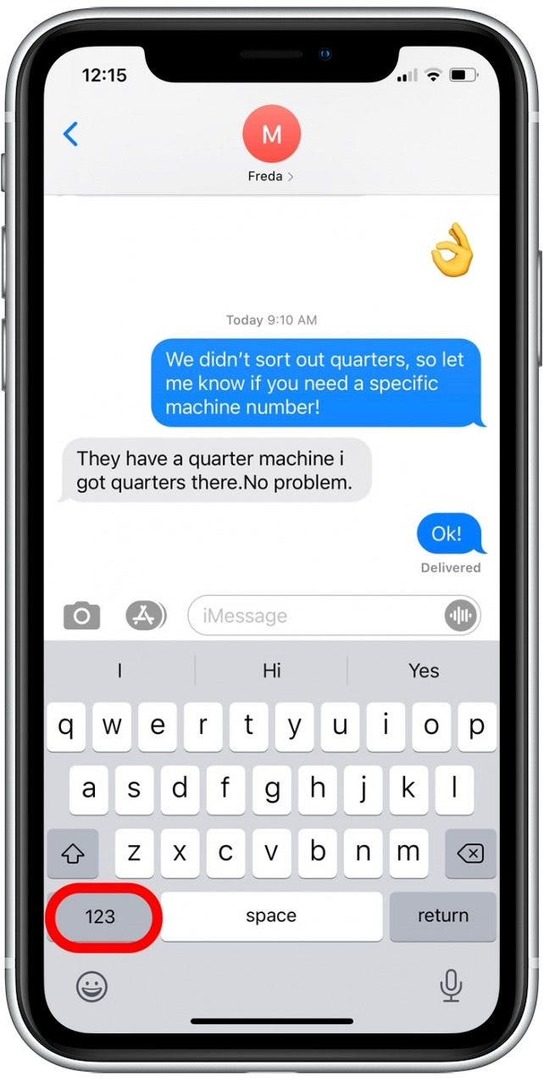
- Terwijl u de ingedrukt houdt 123 knop, typ de cijfers die u wilt invoeren.
- Laat de 123-knop los en je keert automatisch terug naar je letterstoetsenbord.
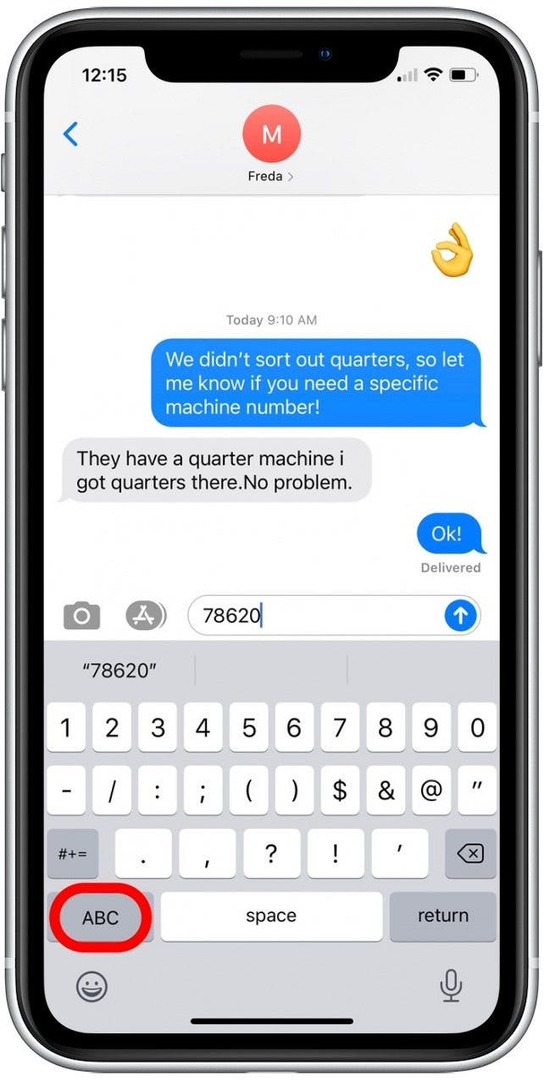
Dit proces wordt nog sneller als u een enkel cijfer of speciaal teken wilt typen. Om te voorkomen dat u van toetsenbord wisselt, drukt u op de knop 123 en schuift u zonder uw vinger op te tillen om de toets te selecteren die u wilt typen. Til vervolgens uw vinger op om automatisch terug te keren naar het ABC-toetsenbord.
4. Typen ongedaan maken
Hoewel deze snelkoppeling gaat over het verwijderen van getypte tekst, moest ik deze handige instelling toevoegen omdat het een van de gemakkelijkste iPhone-trucs is die ik ben tegengekomen. Als je een lange tekst hebt getypt en van gedachten bent veranderd over het verzenden ervan, kun je eenvoudig je iPhone schudden om je laatst getypte zin te verwijderen (in plaats van de delete-knop ingedrukt te houden).
- Terwijl het gesprek met uw getypte bericht geopend is, schudt u uw iPhone een of twee keer snel.
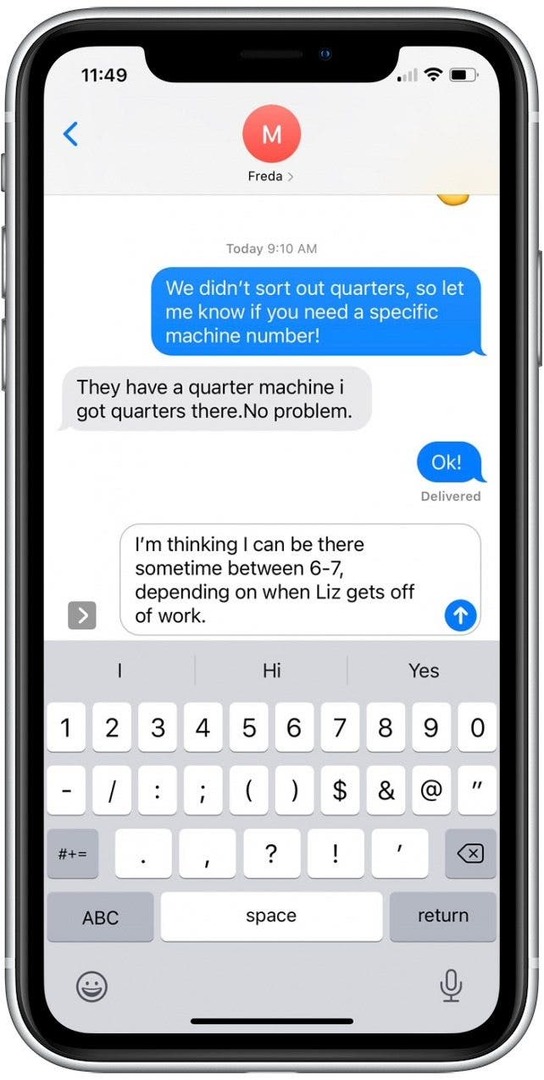
- Tik ongedaan maken.
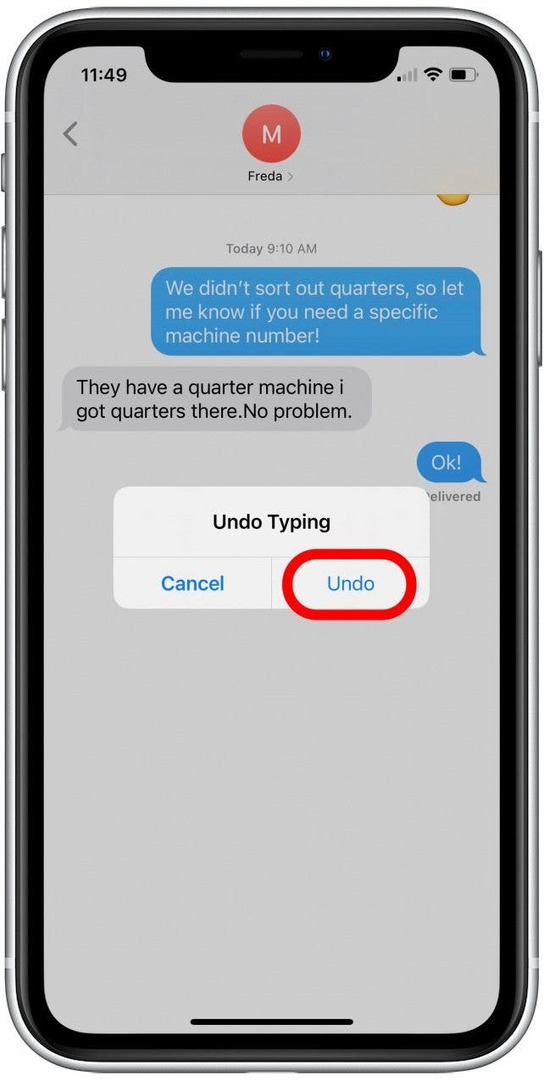
De laatste zin die je hebt getypt, wordt verwijderd uit het concept van je sms-bericht. Als deze snelkoppeling niet voor u werkt, opent u de app Instellingen, selecteert u Toegankelijkheid, tikt u op Aanraken en tikt u op de schakelaar naast Schudden om ongedaan te maken. De schakelaar is groen als deze is ingeschakeld.
5. Selecteer woorden met voorspellende tekst
Bij tekstvoorspelling ziet u suggesties voor woorden en woordgroepen bovenaan het toetsenbord. Dit zijn woorden die je iPhone voorspelt dat je daarna typt, op basis van je eerdere tekstgesprekken, schrijfstijl en de websites die je op je iPhone bezoekt. Met voorspellende tekst kunt u een heel woord selecteren in plaats van uw bericht teken voor teken te typen. Hoe het werkt:
- Begin met het typen van uw bericht en als u een voorgesteld woord ziet, tikt u op om het aan uw bericht toe te voegen.
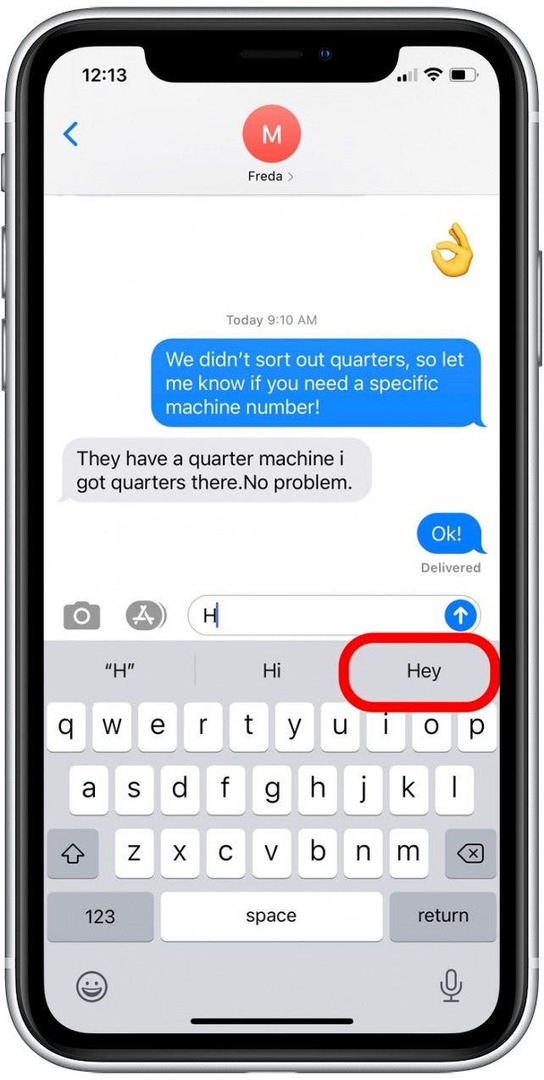
- Als u het gewenste woord niet ziet, tikt u op de eerste paar tekens van het woord en het zal waarschijnlijk verschijnen.
Deze snelkoppeling is standaard ingeschakeld; Als woordopties echter niet bovenaan uw toetsenbord worden weergegeven, opent u Instellingen, tikt u op Algemeen, tikt u op Toetsenbord en tikt u op de schakelaar naast Voorspellend. De schakelaar is groen als deze is ingeschakeld en nu werkt de bovenstaande snelkoppeling.
6. Sneltoetsen voor tekstvervanging instellen
Met deze tip voor snel typen stelt u snelkoppelingen in voor zinnen die u vaak gebruikt. Ik heb bijvoorbeeld een snelkoppeling voor tekstvervanging ingesteld op mijn telefoon, dus wanneer ik "fmin" typ en op de spatie tik bar, vervangt mijn iPhone dit door "Ik ben er over vijf minuten." Zo stelt u een tekstvervanging in snelkoppeling.
- Open de Instellingen-app.
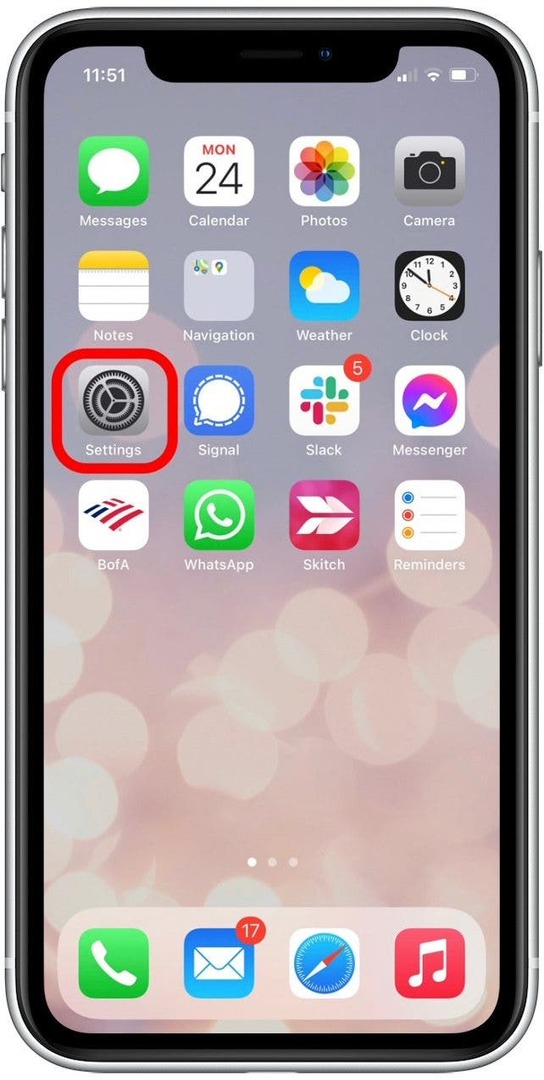
- Tik Algemeen.
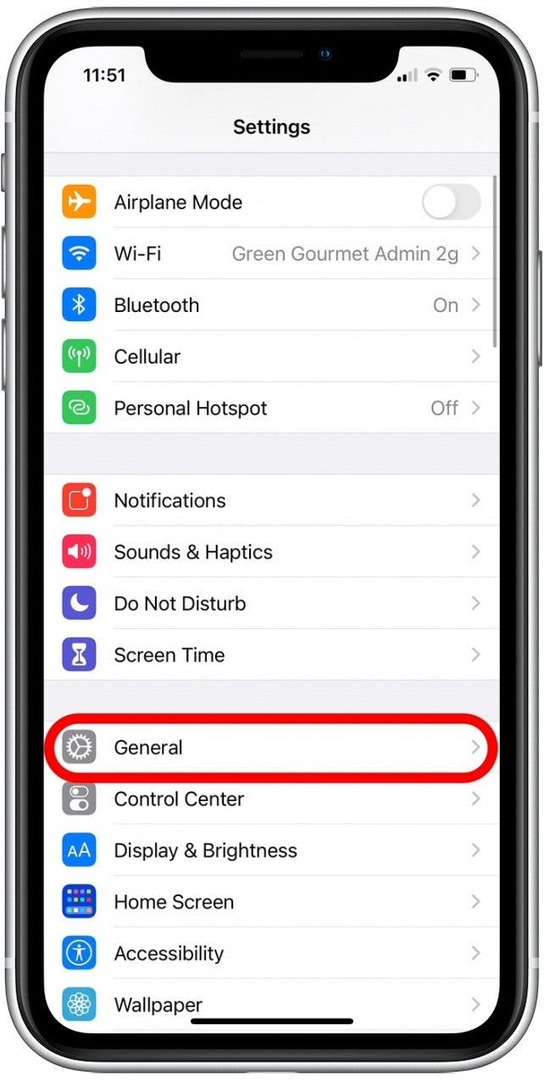
- Tik Toetsenbord.
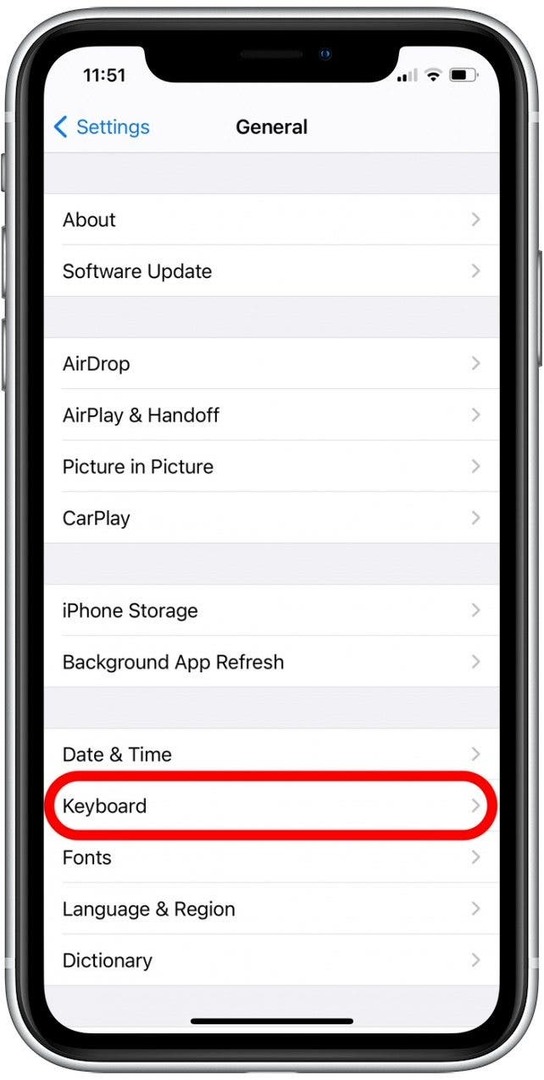
- Tik Tekstvervanging.
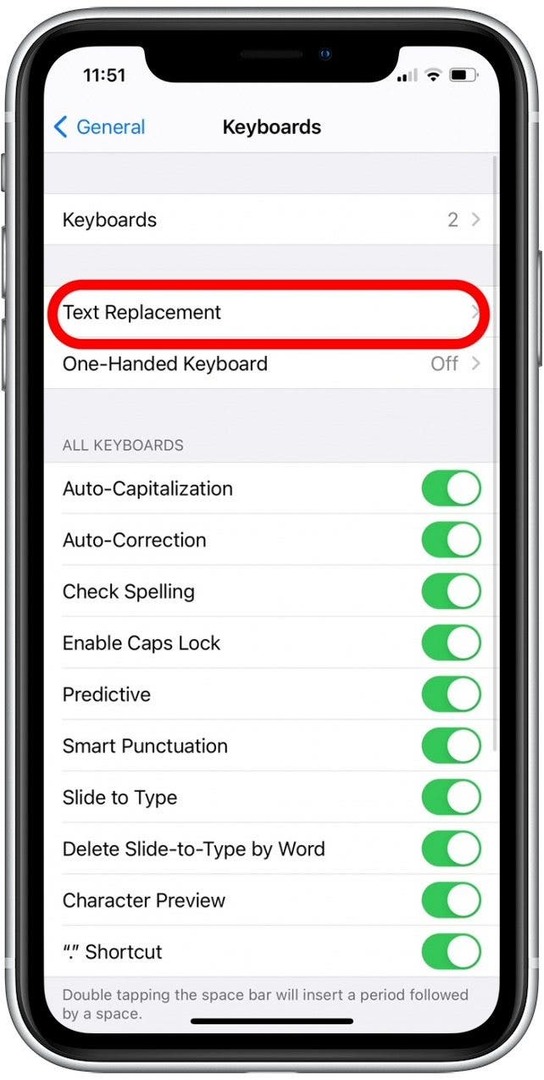
- Druk op plus-pictogram om een nieuwe snelkoppeling toe te voegen.
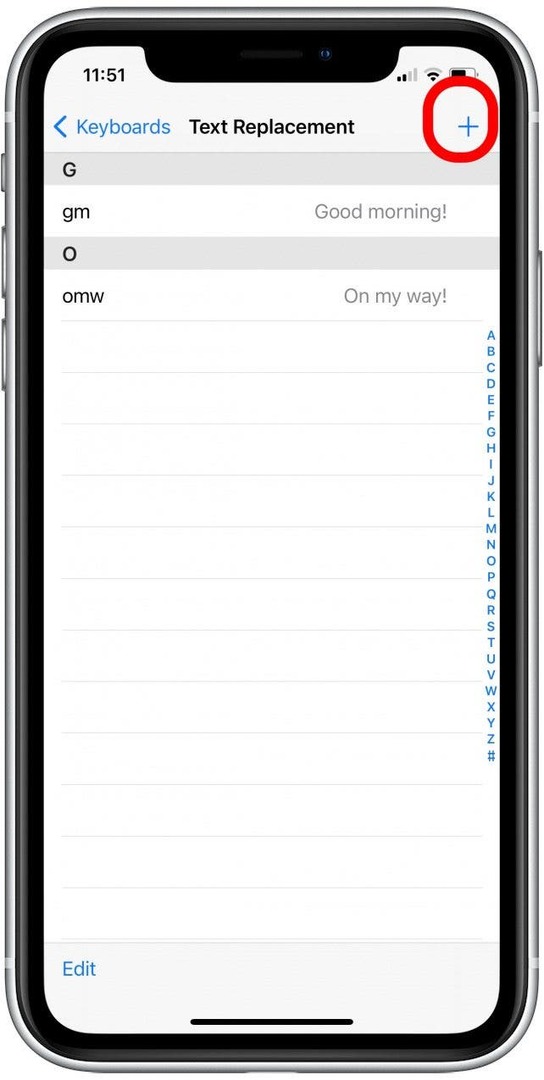
- In de Uitdrukking typt u de woorden waarvoor u een snelkoppeling wilt maken.
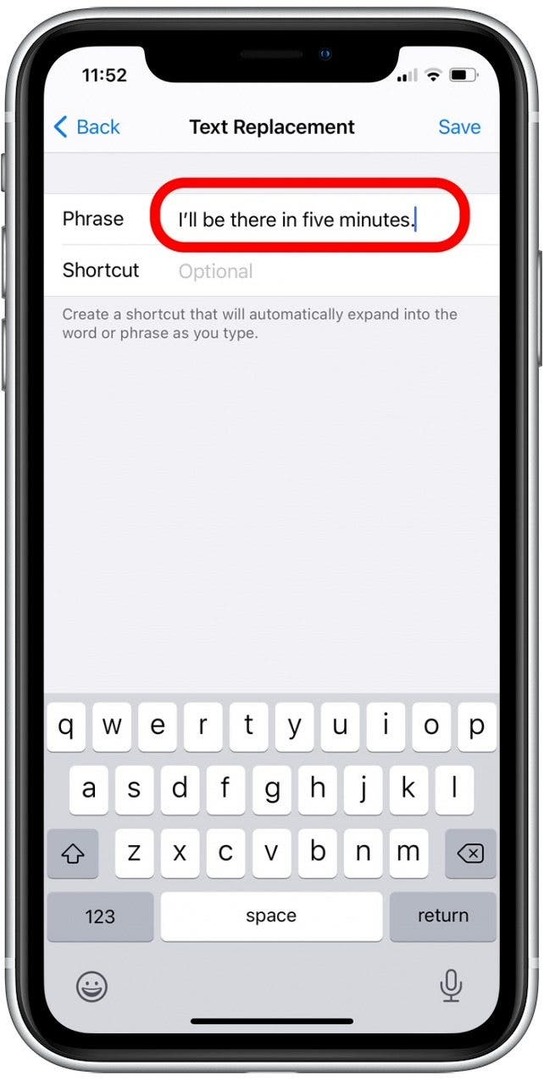
- In de Snelkoppeling typt u de tekens die uw snelkoppeling vertegenwoordigen.
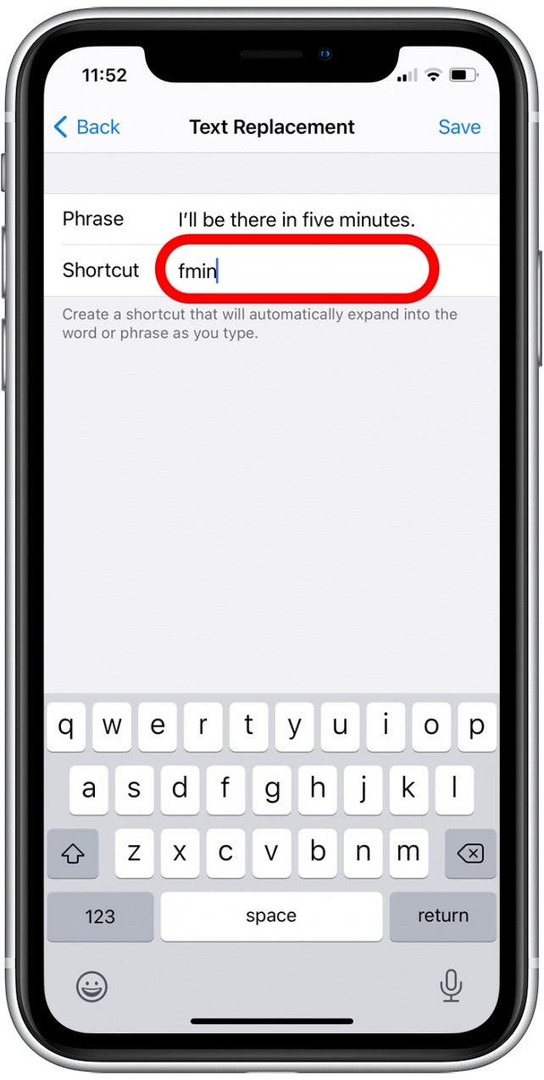
- Tik Opslaan. Wanneer u nu uw sneltoetstekens typt en op de spatiebalk drukt, wordt de tekst vervangen door uw zin.
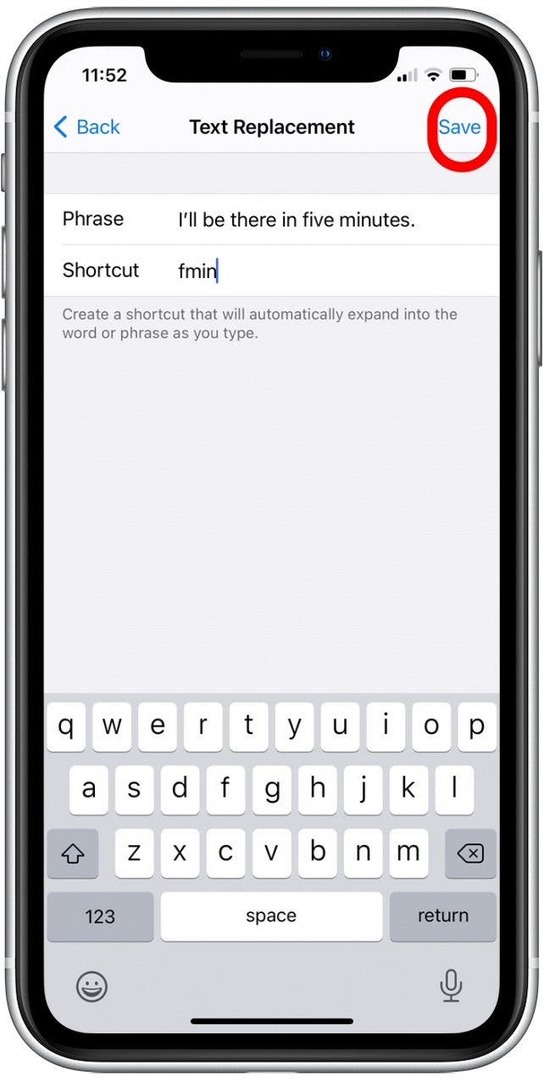
Voeg sneltoetsen toe voor het vervangen van tekst voor veelgebruikte zinnen, en voordat je het weet, verzend je teksten efficiënter dan je voor mogelijk had gehouden!
7. Dia-naar-type gebruiken
Ik heb pas onlangs kennis genomen van de sneltoets 'dia-naar-type' en het verbaast me hoeveel sneller het is dan typen op mijn iPhone. Met slide-to-type schuif je eenvoudig met je vinger over het toetsenbord over de tekens die je wilt typen. Op basis van uw gebaar voelt uw iPhone het woord dat u typt aan en voegt het toe aan uw tekst. Als je er een hekel aan hebt om precies op een bepaalde toets te tikken, dan is deze snelkoppeling iets voor jou! Ik heb hieronder een voorbeeld toegevoegd om te illustreren hoe dit werkt.
- Schuif in één doorlopende beweging met uw vinger over het toetsenbord om de tekens voor een woord te selecteren. Het onderstaande voorbeeld illustreert de glijdende beweging om "Hey" te schrijven.
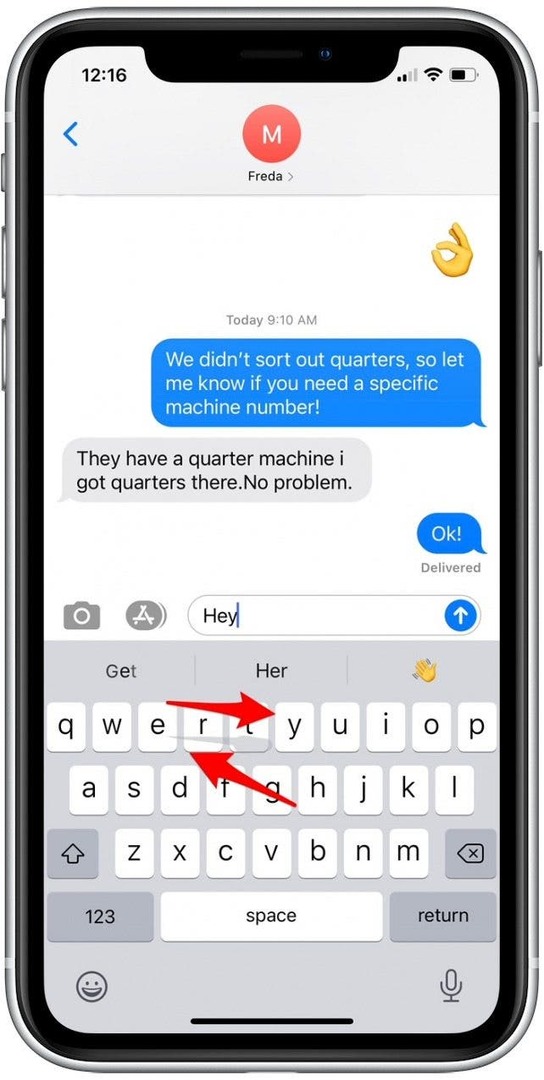
- Til uw vinger op en het woord wordt aan uw tekst toegevoegd. Schuif met uw vinger om het volgende woord toe te voegen.
Deze snelkoppeling is standaard ingeschakeld, maar als het niet werkt, opent u Instellingen, tikt u op Algemeen, tikt u op Toetsenbord en tikt u op de schakelaar naast Dia-naar-type en Dia-naar-type verwijderen op Word. De schakelaars zijn groen als ze zijn ingeschakeld.